Мали, али важан алат за коришћење старијих апликација
- Картица компатибилности која недостаје је досадан проблем јер ћете, без ње, имати тешко време да је конфигуришете да ради на Виндовс 11.
- Постоји неколико начина да поправите ову грешку, али за то је потребно мало техничког знања.
- За почетак, мораћете да користите уређивач смерница локалне групе, ако га имате, а затим да конфигуришете нека подешавања да се то не би поновило.
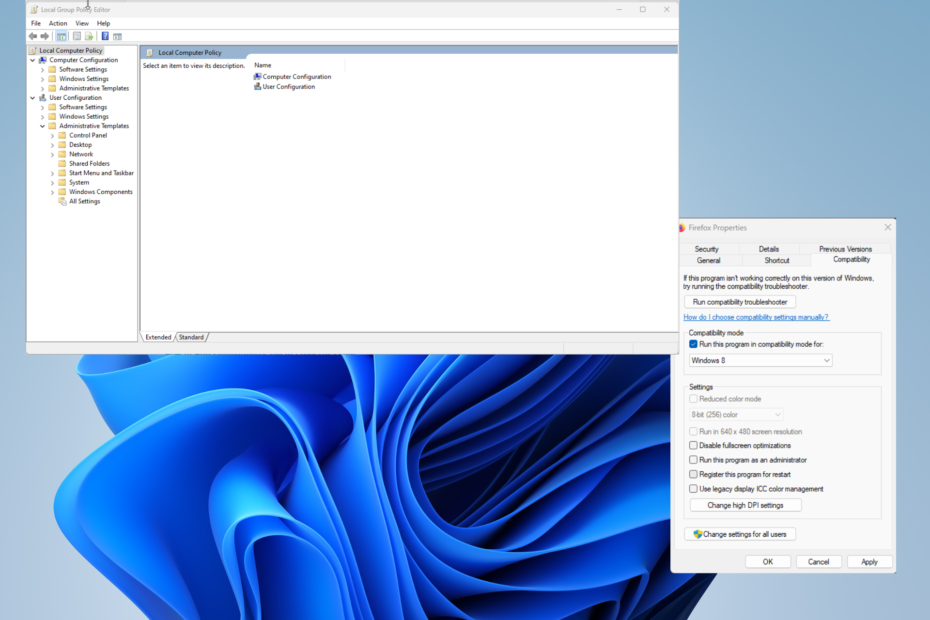
ИксИНСТАЛИРАЈТЕ КЛИКОМ НА ДАТОТЕКУ ЗА ПРЕУЗИМАЊЕ
СПОНЗОРИСАНИ
- Преузмите и инсталирајте Фортецт на вашем рачунару.
- Покрените алат и Започните скенирање да бисте пронашли покварене датотеке које узрокују проблеме.
- Кликните десним тастером миша на Започните поправку да бисте решили проблеме који утичу на безбедност и перформансе вашег рачунара.
- Фортецт је преузео 0 читаоци овог месеца са оценом 4,4 даље ТрустПилот
Проблеми са компатибилношћу на Виндовс апликацијама су ретки, али се дешавају као софтвер није правилно покренут. Грешке попут ових су узроковане апликацијом нека врста проблема са компатибилношћу.
Обично можете да одете на картицу компатибилности апликације и подесите нека подешавања, али шта ако картица недостаје? Не брините јер је могуће вратити картицу користећи прави сет алата.
Шта узрокује да картица компатибилности нестане?
Пре него што пређете на оно што можете да урадите да бисте поставили картицу компатибилности у Виндовс 11 апликације, препоручује се да сазнате шта узрокује проблем на том месту.
Зато што је вредно напоменути да картица која недостаје није увек резултат злонамерног софтвера или било чега злонамерног.
- Администратор система је можда онемогућио картицу: Ово је да би се спречило да се други људи на мрежи петљају са софтвером. Ако вам се ово дешава, затражите помоћ од администратора.
- Онемогућили сте картицу намерно или случајно: Да бисте ово поправили, можете се вратити у системске датотеке да бисте поново омогућили картицу или користите Алат за решавање проблема са компатибилношћу – под претпоставком да функционише.
- Датотека је можда оштећена након недавног ажурирања: Препоручује се да деинсталирајте ажурирање да вратите рачунар у раније стање.
- Можда није компатибилан са Виндовс 11: Инсталирање старијих апликација може изазвати чудан програм компатибилности са новијим верзијама оперативног система Виндовс. Игре попут Фаллоут 3 су озлоглашени по овоме.
Постоји само неколико начина да вратите картицу компатибилности на рачунар. Такође је вредно напоменути да не постоје брзи и лаки начини за решавање овог проблема.
Како могу да вратим картицу компатибилности на Виндовс 11?
Постоји неколико савета које бисмо желели да вам дамо пре него што решите овај проблем. Они ће вам помоћи и поштедети будуће главобоље:
- Пазите шта преузимате. Решење за овај проблем кружи интернетом које укључује преузимање датотеке за уређивач регистра. Те врсте датотека обично имају малвер.
- Пре него што направите било какве промене, требало би креирајте тачку за враћање система у случају да погрешите и ствари крену наопако. Ово ће вратити ваш рачунар у ранији облик.
- Уверите се да имате администраторске дозволе или да контактирате администратора своје мреже како бисте заиста могли да уносите промене. Без тог нивоа контроле, нећете моћи да урадите ова решења.
1. Нека старији програми раде исправно
- У Виндовс 11 траку за претрагу унесите Покрените програм направљен за претходне верзије Виндовс-а. Изаберите унос који се појављује.
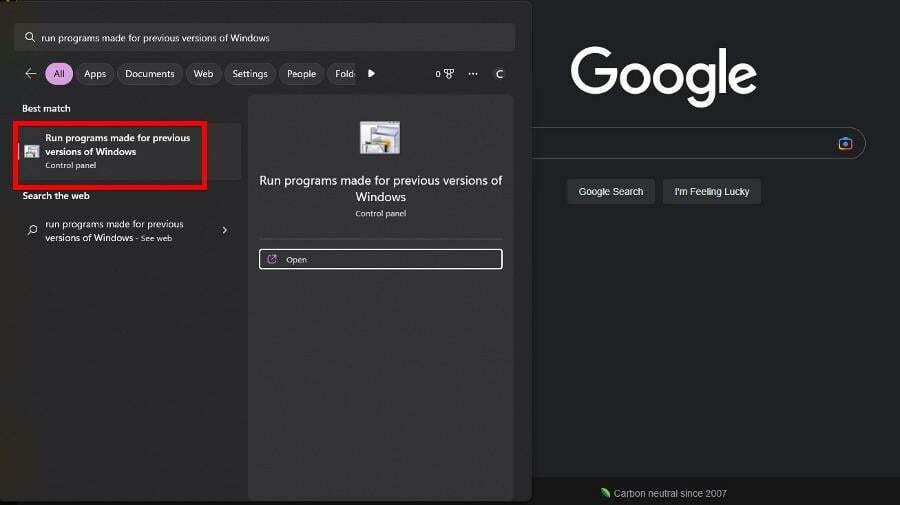
- Кликните Следећи у прозору који се појави.
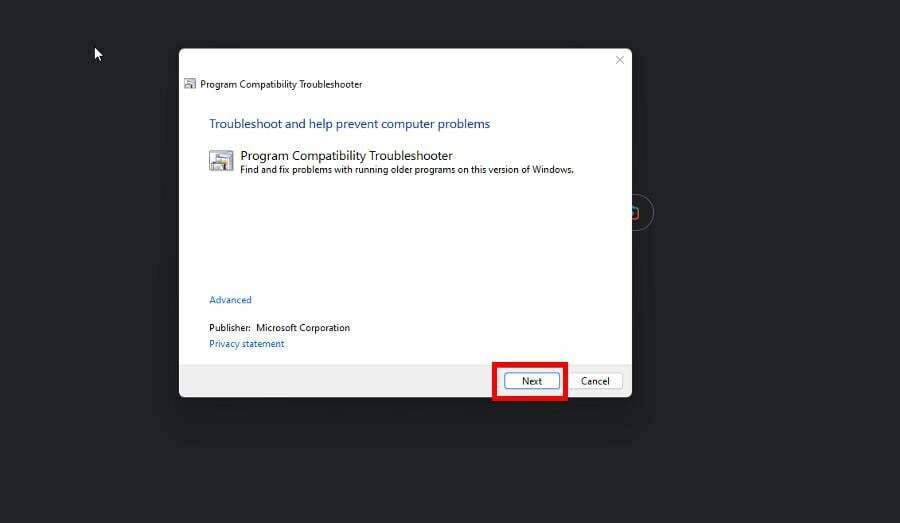
- Након што заврши претрагу, изаберите проблематичан софтвер, а затим кликните Следећи.
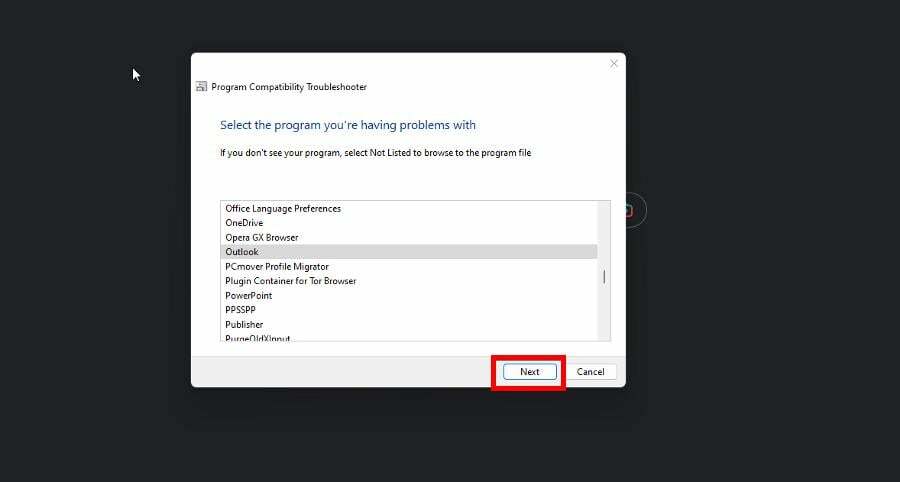
- Изаберите Пробајте препоручена подешавања да тестирате апликацију.
- У следећем прозору кликните Тестирајте програм. Апликација ће се појавити под конфигурацијом.

- Погледајте да ли ради исправно под овим подешавањима, а затим кликните Следећи.
- Ако апликација ради исправно, изаберите Да, сачувајте ова подешавања за овај програм. У супротном, кликните на једну од друга два да бисте се вратили или покушали другу конфигурацију или пријавили Мицрософт-у.
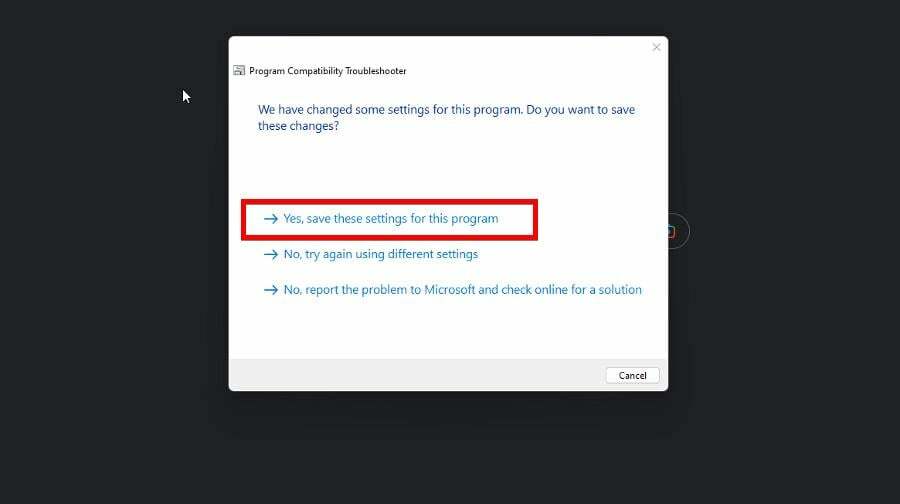
- Затворите алатку за решавање проблема када заврши.
2. Користите уређивач смерница групе
- Кликните десним тастером миша на Виндовс логотип у доњем левом углу и кликните Трцати.
- У Трцати прозор, укуцајте гпедит.мсц и кликните ОК.
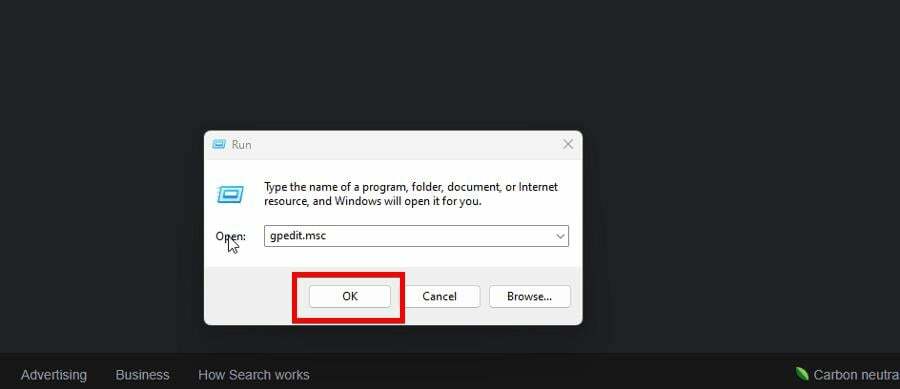
- Испод Корисничка конфигурација, проширити Административни шаблони, а затим кликните Виндовс компоненте.

- Сада потражите Компатибилност апликација. Отворите и то.

- Дупли клик Уклоните страницу са својствима компатибилности програма да измените смернице (друга смерница ће се користити као пример, али кораци су и даље исти).
- Кликните на облачић поред Није конфигурисано ако је политика омогућена.
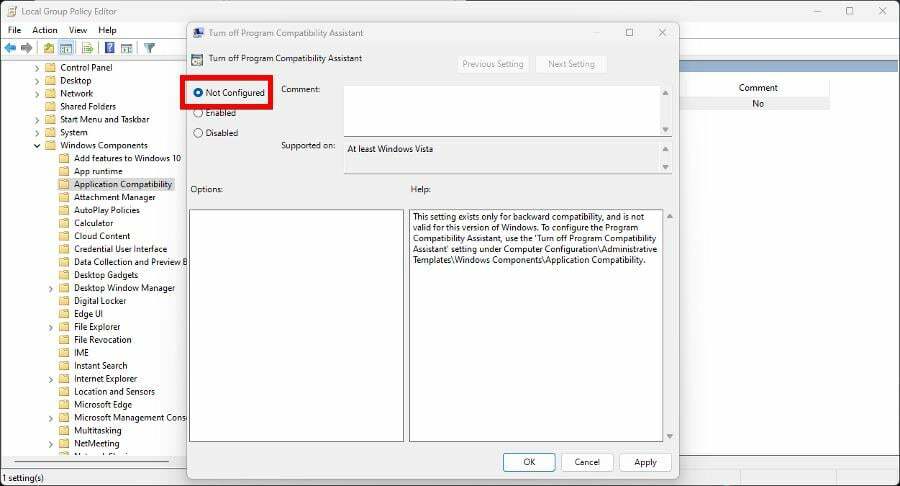
- Изаберите Применити на дну прозора тада ОК.
Ово решење може бити тешко постићи јер уређивач смерница локалне групе није доступан у оперативном систему Виндовс 11 Хоме јер је ексклузиван за Виндовс 11 Про.
Међутим, свакако је могуће омогућите алат на Виндовс 11 Хоме. Имајте на уму да ће од вас бити потребно да покренете одређену батцх датотеку да бисте је укључили, што је мало компликовано.
- Како безбедно извршити чисто покретање система Виндовс 11?
- Како изрезати слику на Виндовс 11 [5 начина]
3. Покрените алатку за решавање проблема са компатибилношћу
- Кликните десним тастером миша на проблематичну апликацију и изаберите Својства.
- Иди на Компатибилност картицу, а затим кликните Покрените алатку за решавање проблема са компатибилношћу.

- Слично претходном решењу, изаберите Пробајте препоручена подешавања да би Виндовс 11 поново конфигурисао проблематичну апликацију.
- Када се одлучите за конфигурацију, вратите се на прозор Својства.
- Испод Компатибилност режим, кликните на поље поред Покрените овај програм у режиму компатибилности за и изаберите оригинални оперативни систем за апликацију.
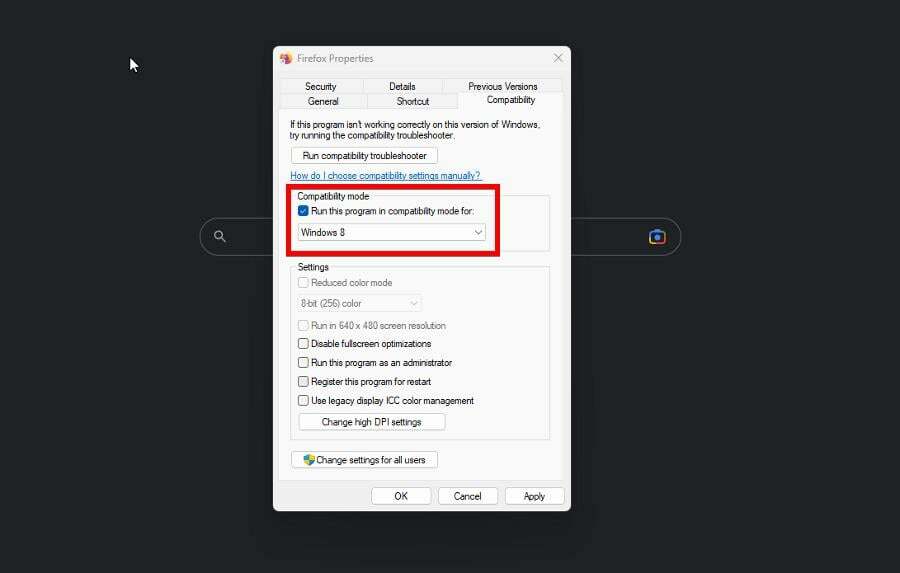
- Кликните Применити, онда ОК.
Сврха овог решења је да се грешка компатибилности потврди у будућности како се не би поновила; надам се свеједно.
Алтернативно, можете изабрати опцију Програм за решавање проблема, али нема праве разлике између њих. На крају радите исту ствар са било којим избором.
Да ли могу да користим уређивач локалних групних смерница за друге ствари?
Једном када уређивач локалних групних политика ради на вашем Виндовс 11 рачунару, моћи ћете да урадите и решите све врсте проблема. И требало би да их прочитате у случају да вам се догоде.
Софтвер се може користити да поправи Виндовс 11 инсталирајући исти стари Интел графички драјвери изнова и изнова. На пример, можете да користите уређивач смерница да бисте онемогућили аутоматска ажурирања.
Поред тога, такође можете онемогући примену потписа возача што је безбедносна мера која дозвољава само инсталирање драјвера које је потписао Мицрософт.
Ово је корисно када покушавате да инсталирате прилагођене драјвере за апликације, али имајте на уму да то може да доведе ваш рачунар у опасност од малвера.
И на крају, ако нађете Картица са детаљима недостаје у оперативном систему Виндовс 11, имамо наменски скуп решења која ће нам помоћи.
Слободно коментаришите испод ако имате питања о другом изворном Виндовс софтверу. И реците нам да ли постоји посебан водич за било коју грешку у оперативном систему Виндовс 11 коју желите да видите.
И даље имате проблема?
СПОНЗОРИСАНИ
Ако горњи предлози нису решили ваш проблем, ваш рачунар може имати озбиљније проблеме са Виндовс-ом. Предлажемо да изаберете решење све у једном, као што је Фортецт да ефикасно решите проблеме. Након инсталације, само кликните на Прикажи и поправи дугме, а затим притисните Започните поправку.
